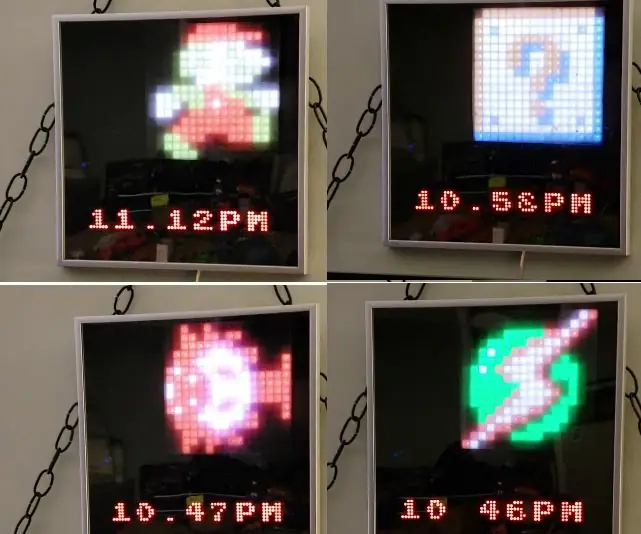
Բովանդակություն:
- Քայլ 1. Pրամեկուսացում RaspberriPi կոշտ սկավառակ / Տեղադրեք անհրաժեշտ ծրագրակազմ (օգտագործելով Ubuntu Linux)
- Քայլ 2: Սկսեք անհրաժեշտ փաթեթների տեղադրումը
- Քայլ 3: Անհրաժեշտ պարագաներ
- Քայլ 4: Կառուցեք Sprite ժամացույցը
- Քայլ 5: Տպեք Encրագրի հավելվածը
- Քայլ 6. Կպցրեք տպված պիքսելային ապամոնտաժիչը LED մատրիցին, սփրեյով ցրտահարված սպիտակ ներկ և կտրեք մի կտոր բարակ ճկուն ապակի, այնուհետև կպցրեք ապամոնտաժիչի գագաթին:
- Քայլ 7: Սկսեք սարքերի միացում
- Քայլ 8: Վերջնական հավաքում
- Քայլ 9: Գործարկման սցենարներ
- Հեղինակ John Day [email protected].
- Public 2024-01-30 09:48.
- Վերջին փոփոխված 2025-01-23 14:48.
Հետևեք հեղինակի ավելին.






Մասին ՝ 3D տպագրություն և RaspberryPI նախագծերի նախագծում արդեն մի քանի տարի է Ավելին khinds10- ի մասին »
Game Room Nintendo Time w/ Friendly Sprites ողջունելու համար
Քայլ 1. Pրամեկուսացում RaspberriPi կոշտ սկավառակ / Տեղադրեք անհրաժեշտ ծրագրակազմ (օգտագործելով Ubuntu Linux)
Ստեղծեք ձեր նոր կոշտ սկավառակը DashboardPI- ի համար
Տեղադրեք microSD- ը ձեր համակարգչին USB ադապտերի միջոցով և ստեղծեք սկավառակի պատկերը ՝ օգտագործելով dd հրամանը
Տեղադրեք տեղադրված microSD քարտը df -h հրամանի միջոցով, ապամոնտաժեք այն և ստեղծեք սկավառակի պատկերը սկավառակի պատճենը dd հրամանով
$ df -h/dev/sdb1 7.4G 32K 7.4G 1%/մեդիա/XXX/1234-5678
$ umount /dev /sdb1
Caգուշացում. Համոզվեք, որ հրամանը լիովին ճշգրիտ է: Այս հրամանով կարող եք վնասել այլ սկավառակներ
if = RASPBIAN JESSIE LITE պատկերի ֆայլի գտնվելու վայրը = ձեր microSD քարտի գտնվելու վայրը
$ sudo dd bs = 4M if =/path/to/raspbian-jessie-lite.img of =/dev/sdb (նկատողություն. այս դեպքում դա/dev/sdb,/dev/sdb1- ը գոյություն ունեցող գործարանային միջնապատ էր microSD)
Ձեր RaspberriPi- ի կարգավորում
Տեղադրեք ձեր նոր microSD քարտը ազնվամորիին և միացրեք այն HDMI պորտին միացված մոնիտորով
Մուտք
օգտվող ՝ pi pass ՝ ազնվամորի
Անվտանգության համար փոխեք ձեր հաշվի գաղտնաբառը
sudo passwd pi
Միացնել RaspberriPi ընդլայնված ընտրանքները
sudo raspi-config
Ընտրեք ՝ 1 Ընդլայնել ֆայլային համակարգը
9 Ընդլայնված ընտրանքներ
A2 սերվերի անունը փոխեք այն «SpriteClock» - ի
A4 SSH Միացնել SSH սերվերը
A7 I2C Միացնել i2c ինտերֆեյսը
Միացնել անգլերեն/ԱՄՆ ստեղնաշարը
sudo nano/etc/default/ստեղնաշար
Փոխել հետևյալ տողը. XKBLAYOUT = "մենք"
Վերագործարկեք PI ստեղնաշարի դասավորության փոփոխությունների / ֆայլային համակարգի չափափոխման համար `ուժի մեջ մտնելու համար
$ sudo անջատում -r հիմա
Ավտոմատ միացեք ձեր WiFi- ին
sudo nano /etc/wpa_supplicant/wpa_supplicant.conf
Ավելացրեք հետևյալ տողերը, որպեսզի ձեր ազնվամորին ինքնաբերաբար միանա ձեր տնային WiFi- ին (եթե ձեր անլար ցանցը կոչվում է «linksys», օրինակ ՝ հետևյալ օրինակում)
network = {ssid = "linksys" psk = "WIRELESS PASSWORD HERE"} Վերագործարկեք PI- ն WiFi ցանցին միանալու համար
$ sudo անջատում -r հիմա
Այժմ, երբ ձեր PI- ն վերջապես գտնվում է տեղական ցանցում, կարող եք հեռակա մուտք գործել դրան SSH- ի միջոցով: Բայց նախ անհրաժեշտ է ստանալ այն IP հասցեն, որն այն այժմ ունի:
$ ifconfig Փնտրեք «inet addr: 192.168. XXX. XXX» ՝ ձեր PI- ի IP հասցեի հետևյալ հրամանի ելքում
Գնացեք այլ մեքենա և մուտքագրեք ձեր raspberrypi ssh- ի միջոցով
$ ssh [email protected]. XXX. XXX
Քայլ 2: Սկսեք անհրաժեշտ փաթեթների տեղադրումը
Սկսեք անհրաժեշտ փաթեթների տեղադրումը
$ sudo apt-get թարմացում
$ sudo apt-get բարելավում
$ sudo apt-get տեղադրել vim git python-smbus i2c-tools python-imaging python-smbus build-essential python-dev rpi.gpio python3 python3-pip python-numpy
Թարմացրեք տեղական ժամային գոտու կարգավորումները
$ sudo dpkg- վերակազմավորել tzdata- ն
ընտրեք ձեր ժամային գոտին `օգտագործելով ինտերֆեյսը
Կարգավորեք պարզ գրացուցակի l հրամանը [ըստ ցանկության]
vi ~/.bashrc
ավելացնել հետևյալ տողը.
կեղծանուն l = 'ls -lh'
աղբյուր ~/.bashrc
Ուղղել VIM- ի կանխադրված շարահյուսության նշումը [ըստ ցանկության]
sudo vi/etc/vim/vimrc
մեկնաբանել հետևյալ տողը.
շարահյուսությունը միացված է
Տեղադրեք i2c Backpack Python վարորդներ
$ cd
$ git կլոն
$ cd Adafruit_Python_LED_Backpack/
$ sudo python setup.py տեղադրել
Տեղադրեք i2c Python վարորդներ
Տեղադրեք NeoPixel վարորդը հետևյալ կերպ
sudo apt-get install build-essential python-dev git scons swig
sudo pip3 install -թարմացնել setuptools- ը
sudo pip3 տեղադրել rpi_ws281x
cd rpi_ws281x
scons
cd պիթոն
sudo python setup.py տեղադրել
cd օրինակներ/
sudo python strandtest.py
Կլոնավորեք պահեստը ձեր տնային գրացուցակում, որպեսզի ժամացույցը աշխատի
cd
git կլոն
Քայլ 3: Անհրաժեշտ պարագաներ



Pi Zero W/1.3/1.2Wifi USB (եթե Pi Zero 1.3/1.2) Keyestudio I2C 8x8 LED մատրիցա HT16K33 (x7) 16x16 RGB LED ճկուն WS2812B Մատրիցա Սառեցված ներկ plexi-glass թերթ
Քայլ 4: Կառուցեք Sprite ժամացույցը

Պատրաստեք HT16K33 մատրիցային միավորները
Erոդեք հետևի քորոցները ՝ յուրաքանչյուրին յուրահատուկ i2c հասցե նշանակելու համար: Կա 3 թռիչք `8 կոմբինացիան զոդելու կամ չկպչելու համար: Ես զոդել եմ բոլոր համակցությունները ՝ յուրաքանչյուր միավորին նշանակելու համար տարբեր հասցե, որը հասանելի կլինի պիթոնի կոդի միջոցով ՝ ժամացույցի ժամանակը ցույց տալու համար:
Քայլ 5: Տպեք Encրագրի հավելվածը
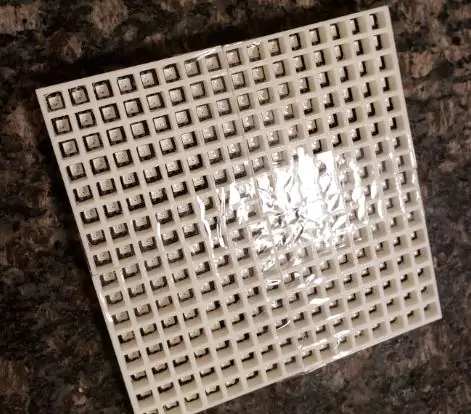
Եռաչափ տպման թղթապանակում գտեք «defuser-grid-final.stl» տպման մոդելը աշխատանքային պիքսելային անջատիչ ՝ յուրաքանչյուր LED- ից լույսը քառակուսի ձևի կենտրոնացնելու համար ՝ ժամացույցի վրա բծերի ելքը բարձրացնելու համար:
Քայլ 6. Կպցրեք տպված պիքսելային ապամոնտաժիչը LED մատրիցին, սփրեյով ցրտահարված սպիտակ ներկ և կտրեք մի կտոր բարակ ճկուն ապակի, այնուհետև կպցրեք ապամոնտաժիչի գագաթին:
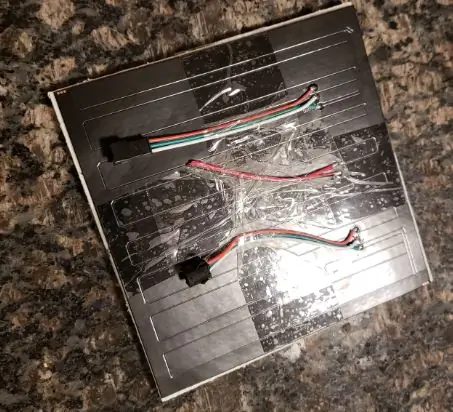
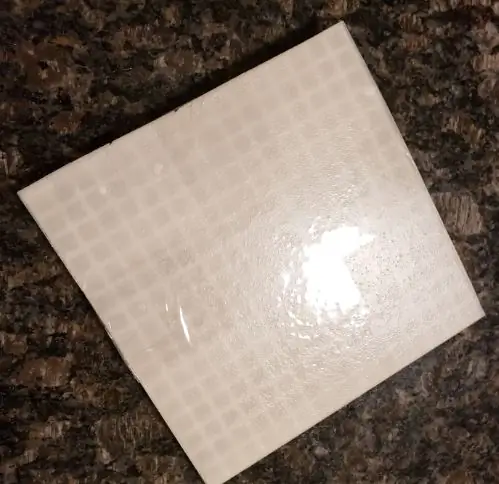
Սա կշարունակի ցրել լույսը էլ ավելի, որպեսզի բարձրացնի սփրիտ պարզությունը:
Քայլ 7: Սկսեք սարքերի միացում
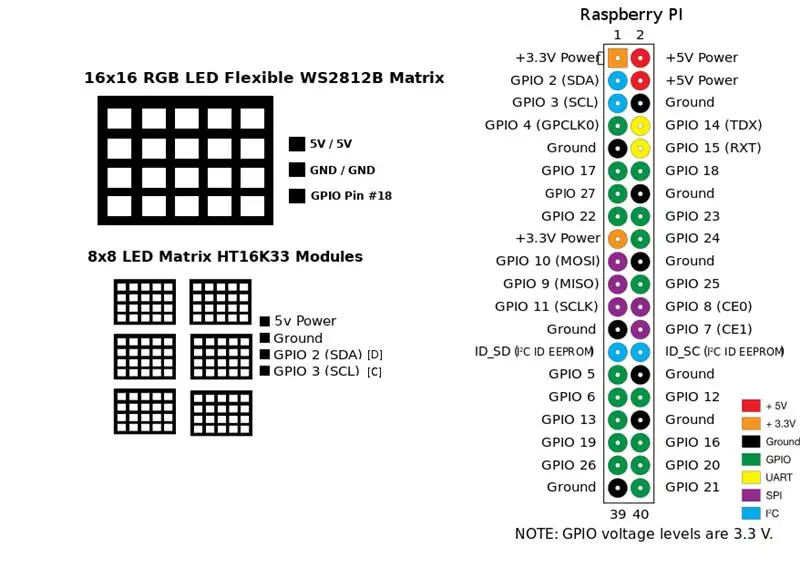
HT16K33 մատրիցային միավորներ
GND -> GND
ՏՎՅԱԼՆԵՐ -> SDA
CLK -> SCL
VCC -> 5V
RGB 16x16 միավոր
GND -> GND
ՏՎՅԱԼՆԵՐ -> GPIO 18
VCC -> 5V
Քայլ 8: Վերջնական հավաքում

Նկարի շրջանակի սովորական ապակու փոխարեն այն փոխարինեք երկկողմանի հայելով (12x12 "թերթ) և մոխրագույն մգեցված պլաստիկ ապակիով (12x12" թերթ):
Սա կթաքցնի շրջանակի ներսում գտնվող բաղադրիչները, այնպես որ կարող եք տեսնել միայն պիքսելային լույսի ելքը:
Կպչեք միասին HT16K33 միավորները ամուր շարքով
Համոզվեք, որ յուրաքանչյուր միավոր հասցեագրված է / 0x70- ից / 0x76 անընդմեջ, որպեսզի կոդը գործի (կարող եք հարմարեցնել ծածկագիրը, եթե դրանք հետագայում շարքից դուրս են գալիս)
Տեղադրեք բաղադրիչները շրջանակի կողքին ՝ տեղադրելով հայելին և մգեցված ապակին:
Այժմ դուք կարող եք տեղադրել շրջանակի հետևը ՝ բաղադրիչները տեղում պահելու համար: Սա կլինի ամենադժվար մասը, ինձ բախտ վիճակվեց ունենալ բավականաչափ ճկուն մեջքով շրջանակ: Ես ստացա ամեն ինչ մակարդակի վրա և այն հիանալի տեսք ուներ:
Քայլ 9: Գործարկման սցենարներ
Սահմանել pi օգտվողի crontab
Մուտքագրեք հետևյալ տողը րոպե առ րոպե crontab
$ crontab -e
@reboot nohup python /home/pi/NESClock/MatrixClock.py>/dev/null 2> & 1
Սահմանել արմատային օգտվողի crontab (RGB Sprite Panel գրադարանը պահանջում է արմատային հասանելիություն) Սահմանել «reboot» ՝ մոմի պիթոնի սցենարը ընդմիշտ գործարկելու համար:
$ sudo su
$ crontab -e
@reboot nohup python /home/pi/NESClock/SpritePanel.py>/dev/null 2> & 1
Խորհուրդ ենք տալիս:
Ինչպես պատրաստել անալոգային ժամացույց և թվային ժամացույց Led Strip- ով `օգտագործելով Arduino: 3 քայլ

Ինչպես պատրաստել անալոգային ժամացույց և թվային ժամացույց Led Strip- ով Arduino- ի միջոցով. Այսօր մենք պատրաստելու ենք անալոգային ժամացույց & Թվային ժամացույց Led Strip- ով և MAX7219 Dot մոդուլով Arduino- ով: willամանակը կուղղի տեղական ժամային գոտու հետ: Անալոգային ժամացույցը կարող է օգտագործել ավելի երկար LED ժապավեն, այնպես որ այն կարող է կախվել պատից ՝ արվեստի գործ դառնալու համար
Միկրո ՝ բիթ Խելացի ժամացույց ՝ 9 քայլ

Micro: bit Smart Watch. Սուրբ Christmasննդյան տոների համար ես ստացել եմ միկրո: bit խելացի տան հավաքածու: Ես մտածեցի, որ կարող եմ ստեղծել խելացի ժամացույց, որը կաշխատի որպես զարթուցիչ, ժամացույց, երաժշտական նվագարկիչ, բայց նույնիսկ որպես հետաչափ և հաշվիչ: Ի վերջո, ես հիանալի գործեցի, և ես կարող եմ ձեզ հրահանգներ գրել
Կենսաթոշակային ժամացույց / հաշվել / Dn ժամացույց ՝ 4 քայլ (նկարներով)

Կենսաթոշակային ժամացույց / Count Up / Dn ockամացույց. Ես դարակում ունեի այս 8x8 LED dot-matrix ցուցադրումներից մի քանիսը և մտածում էի, թե ինչ անել դրանց հետ: Ոգեշնչված այլ հրահանգներով, ես գաղափար ստացա կառուցել հետհաշվարկի/վերևի ցուցադրում `հետ հաշվելու համար մինչև ապագա ամսաթիվը/ժամը և եթե նպատակային ժամանակը պ
Arduino- ի վրա հիմնված ժամացույց ՝ օգտագործելով DS1307 իրական ժամանակի ժամացույց (RTC) մոդուլ և 0.96: 5 քայլ

Arduino- ի վրա հիմնված ժամացույց ՝ օգտագործելով DS1307 Իրական ժամանակի ժամացույց (RTC) մոդուլ և 0.96. Բարև տղերք, այս ձեռնարկում մենք կտեսնենք, թե ինչպես պատրաստել աշխատանքային ժամացույց ՝ օգտագործելով իրական ժամանակի DS1307 ժամացույցի մոդուլ և AMP; OLED էկրաններ: Այսպիսով, մենք կկարդանք ժամանակը ժամացույցի մոդուլից DS1307: Եվ տպեք այն OLED էկրանին
DIY MusiLED, Երաժշտության համաժամեցված լուսադիոդներ մեկ կտտոցով Windows և Linux հավելվածով (32 բիթ և 64 բիթ): Հեշտ է վերստեղծել, Հեշտ օգտագործել, Հեշտ տեղափոխել ՝ 3 քայլ

DIY MusiLED, Երաժշտության համաժամեցված լուսադիոդներ ՝ մեկ կտտոցով Windows և Linux հավելվածով (32-բիթ և 64-բիթ): Հեշտ է վերստեղծել, դյուրին օգտագործել, հեշտ է տեղափոխել. LED- ները դրանք լուսավորելու են ըստ հարվածի էֆեկտների (Snare, High Hat, Kick)
